Makam - Penyulitan fail dan alat sandaran peribadi untuk Linux
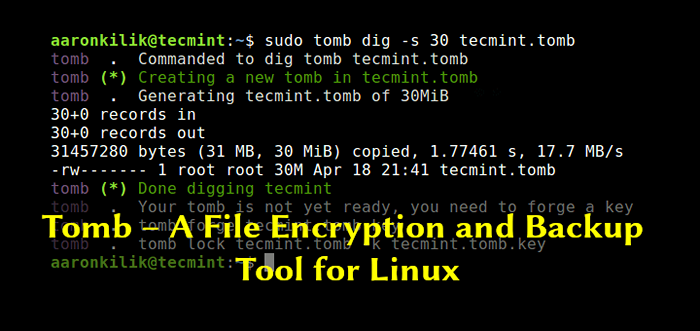
- 2750
- 808
- Chris Little I
Kubur adalah sumber terbuka percuma, alat kecil, kuat dan mudah untuk menyulitkan fail pada GNU/Linux. Pada masa penulisan ini, ia terdiri daripada skrip shell (ZSH) Menggunakan alat GNU sistem fail generik dan API Crypto Kernel Linux (CryptSetup and Luks).
Ia juga menggunakan pelbagai alat GNU/Linux seperti Steghide, lsof, mlocate, saiz semula, dcfld dan banyak lagi, untuk melanjutkan fungsinya.
Kubur digunakan untuk membuat sandaran yang selamat dari fail rahsia atau peribadi dalam direktori yang dilindungi, yang dilindungi kata laluan yang dipanggil makam. Direktori ini hanya boleh dibuka menggunakan kunci dan kata laluan yang berkaitan.
Setelah membuat a kubur, Anda boleh menyimpan fail utamanya secara berasingan, contohnya fail makam anda boleh wujud pada pelayan jauh manakala fail utama berada di komputer riba atau desktop anda di rumah atau di pejabat. Sekiranya fail kubur berada di komputer riba atau desktop anda, anda boleh menyembunyikannya dalam sistem fail atau sebagai pilihan yang lebih selamat, simpan kunci dalam pemacu USB.
Di samping itu, anda boleh menyembunyikan makam dalam sistem fail atau memindahkannya dengan selamat melalui rangkaian atau di media storan luaran; Kongsi dengan rakan atau rakan sekerja lain. Anda juga boleh menyembunyikan kunci dalam imej seperti yang akan kita lihat kemudian.
Keperluan
Kubur memerlukan beberapa program seperti ZSH, Gnupg, Cryptsetup dan pinentry-curses untuk dipasang pada sistem untuk berfungsi.
Cara Memasang Makam di Linux Systems
Mula pertama dengan memasang alat yang diperlukan berikut menggunakan Pengurus Pakej Lalai Pengedaran anda dan juga kami akan memasang Steghide Untuk menambah fungsi untuk menyembunyikan kunci dalam gambar.
$ sudo apt pasang gnupg zsh cryptsetup pinentry-curses steghide #debian/ubuntu $ sudo yum pass gnupg zsh cryptsetup pinentry-curses steghide #centos/rhel $ sudo dnf memasang gnupg zsh zsh cryptsetup pinentry steghide #fedora #fedora #fedora #fedora #fedora #fedora #fedora #fedora+
Setelah memasang pakej yang diperlukan, muat turun kod sumber makam yang stabil untuk pengedaran anda atau gunakan perintah wget berikut untuk memuat turun secara langsung di terminal seperti yang ditunjukkan.
$ cd muat turun/$ wget -c https: // fail.dyne.org/makam/makam-2.5.tar.Gz
Seterusnya, ekstrak fail arkib tar yang anda muat turun dan masuk ke dalam folder yang dikurangkan.
$ tar -xzvf tomb -2.5.tar.GZ $ CD Tomb-2.5
Akhirnya, jalankan arahan berikut, sebagai akar atau gunakan arahan sudo untuk mendapatkan keistimewaan akar, untuk memasang binari di bawah /usr/tempatan/bin/.
$ sudo membuat pemasangan
Cara Membuat Makam di Linux Systems
Selepas memasang kubur, Anda boleh menjana makam dengan mewujudkan kunci baru untuknya dan menetapkan kata laluannya seperti yang dijelaskan di bawah.
Untuk membuat a kubur, menggunakan menggali sub-komando dan -s bendera untuk menetapkan saiznya Mb (Saiz ini dapat ditingkatkan apabila makam penuh ke kapasiti setelah menambahkan fail).
$ sudo kubur dignya 30 tecmint.kubur
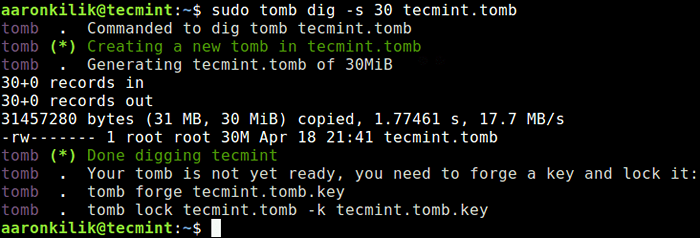 Buat Makam Baru
Buat Makam Baru Kemudian buat kunci baru untuk Tecmint.kubur dengan menjalin sub-komando dan tetapkan kata laluannya semasa diminta. Operasi ini akan meluangkan masa untuk disiapkan, hanya duduk dan berehat atau bersiap sedia dengan secawan kopi.
$ sudo makam Forge Tecmint.kubur.kunci
Semasa mencipta kunci, kubur akan mengadu jika ruang swap wujud pada cakera, dan ia akan ditamatkan jika memori swap itu dihidupkan seperti yang ditunjukkan dalam tangkapan skrin berikut. Ini disebabkan oleh risiko keselamatan yang berkaitan dengan memori swap pada cakera (rujuk dokumentasi atau halaman manusia untuk maklumat lanjut).
Anda boleh menggunakan -f bendera untuk memaksa operasi atau giliran memori swap dengan arahan berikut.
$ sudo swapoff -a
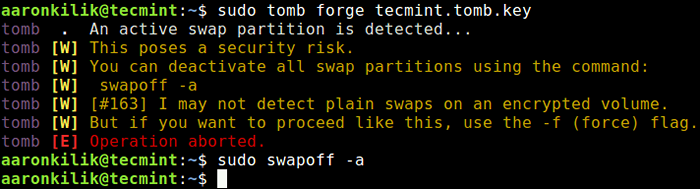 Matikan swap
Matikan swap Kemudian cuba buat kunci kubur sekali lagi.
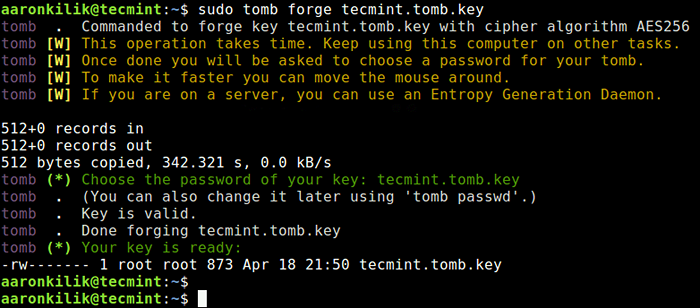 Buat fail kunci makam baru
Buat fail kunci makam baru Seterusnya, format Tecmint.kubur untuk menguncinya dengan kunci di atas. The -k Bendera Menentukan lokasi fail utama untuk digunakan.
$ sudo tomb lock tecmint.Tomb -K Tecmint.kubur.kunci
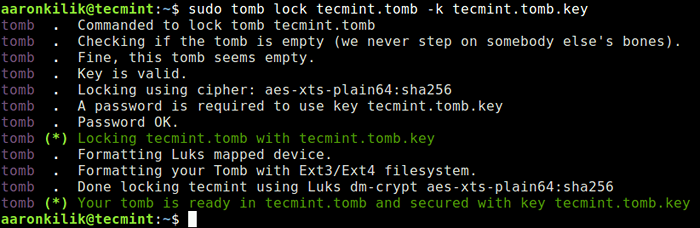 Kunci fail kubur dengan kunci
Kunci fail kubur dengan kunci Cara Membuka Makam Baru
Untuk membuka a kubur, menggunakan buka Sub-komando, anda akan diminta memasukkan kata laluan yang anda tetapkan semasa membuat makam.
$ sudo makam terbuka -k tecmint.kubur.Kunci Tecmint.kubur
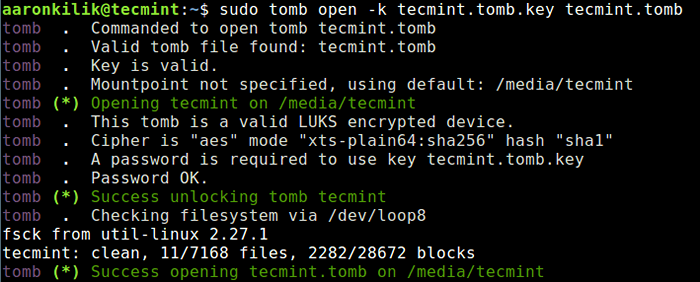 Buka makam baru
Buka makam baru Dari output perintah sebelumnya, makam telah dibuka dan dipasang pada /media/tecmint/ - Di sinilah anda boleh menambah fail rahsia anda.
Sekiranya anda mempunyai banyak makam, anda boleh menyenaraikan semua makam terbuka dan dapatkan beberapa maklumat mengenai mereka seperti yang ditunjukkan.
Senarai Makam $ sudo
 Senaraikan semua makam
Senaraikan semua makam Cara menyalin fail untuk membuka makam
Sekarang anda boleh menambah fail rahsia atau penting anda ke makam seperti berikut. Setiap kali anda perlu menambah lebih banyak fail, buka makam terlebih dahulu, seperti yang ditunjukkan di atas.
$ sudo cp -v passwds.akaun txt.Kekunci TXT.txt -t/media/tecmint/
 Salin fail untuk membuka makam
Salin fail untuk membuka makam Setelah membuka makam, setelah anda selesai menggunakannya atau tambahkan fail kepadanya, gunakan Tutup sub-komando untuk menutup fail makam. Tetapi jika proses berfungsi dengan makam terbuka, jika mungkin gagal menutup.
$ sudo makam ditutup
Anda boleh menutup semua makam dengan berlari.
$ sudo makam menutup semua
Untuk memaksa makam terbuka untuk menutup, walaupun proses berinteraksi dengannya, gunakan Slam sub-komando.
$ sudo makam slam atau makam $ sudo slam semua
Cara menyembunyikan kunci kubur dalam gambar
Ia juga mungkin untuk menyembunyikan/mengodkan kunci kubur dalam imej menggunakan menguburkan sub-komando, seperti berikut
$ sudo kubur bury -k tecmint.kubur.Kunci Zizu.JPG
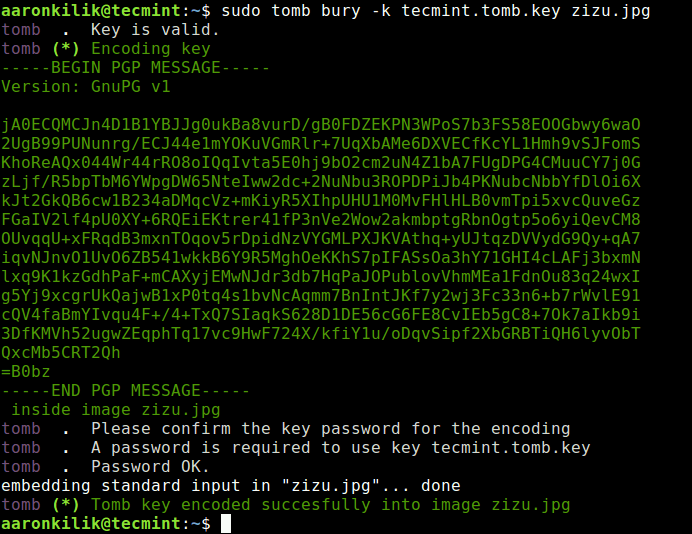 Sembunyikan Kunci Makam dalam Imej
Sembunyikan Kunci Makam dalam Imej Kemudian gunakan imej JPEG yang baru dibuat untuk membuka makam, seperti yang ditunjukkan.
$ sudo makam terbuka -k zizu.JPG Tecmint.kubur
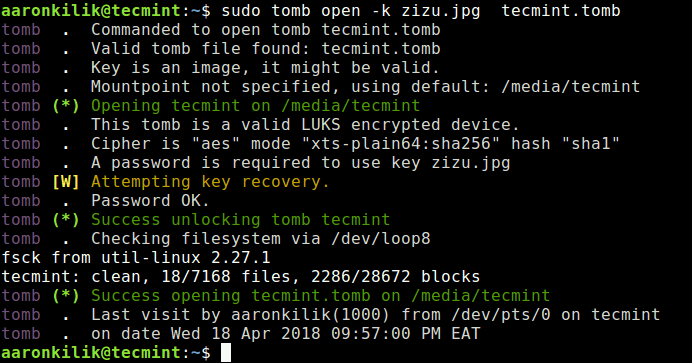 Makam Terbuka menggunakan gambar yang dikodkan
Makam Terbuka menggunakan gambar yang dikodkan Anda juga boleh memulihkan kunci yang dikodkan dalam imej jpeg dengan gegelung sub-komando.
$ sudo makam exhume zizu.JPG -K TECMINT.kubur.Kunci atau $ sudo makam -f exhume zizu.JPG -K TECMINT.kubur.Operasi #force utama jika ada dalam direktori semasa
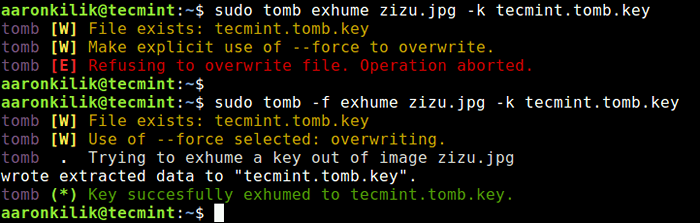 Mengkaji semula kunci dari gambar
Mengkaji semula kunci dari gambar Perhatian: Ingat untuk menyembunyikan kunci kubur, jangan simpan dalam direktori yang sama dengan makam. Contohnya, kami akan menggerakkan kunci untuk Tecmint.kubur ke lokasi rahsia (anda boleh menggunakan lokasi anda sendiri) atau simpan di media luaran atau gerakkannya ke pelayan jauh ke atas SSH.
$ sudo mv tecmint.kubur.kunci/var/opt/kekunci/
Malangnya, kami tidak dapat mengeksploitasi semua arahan dan pilihan penggunaan makam dalam panduan ini, anda boleh merujuk halaman lelaki untuk maklumat lanjut. Di sana, anda akan mendapat arahan mengenai cara menukar kunci dan kata laluan makam, mengubah saiznya dan banyak lagi.
$ makam lelaki
Tomb GitHub Repository: https: // github.com/dyne/makam
Ringkasan
Kubur adalah alat penyulitan yang mudah tetapi kuat dan mudah digunakan untuk mengendalikan fail sebagai halus sebagai rahsia, pada sistem GNU/Linux. Kongsi pendapat anda mengenainya melalui borang komen di bawah.

